Отже, ми познайомилися з основними можливостями програми Microsoft Visio. Тепер поговоримо про відправної точки роботи з будь-діаграмою або ілюстрацією - про створення нового документа. Крім того, в цьому розділі ми навчимося зберігати готові документи на жорсткому диску і відкривати раніше створені файли.
На рис. 2.1 представлено вікно програми Microsoft Visio відразу після її запуску. Оформлення цього вікна і розташування його елементів дуже схоже на інші програми Microsoft Office. У роботі цих програм також є багато спільного, тому, при наявності хоча б невеликого досвіду роботи з Word або Excel, освоєння Visio буде для вас зовсім нескладним завданням. У верхній частині вікна знаходяться панелі інструментів, кнопки та інші елементи, які істотно прискорюють доступ до функцій програми. З ними ми будемо знайомитися в міру необхідності, а поки звернемо увагу на центральну частину вікна. Там можна побачити велику стрілку-повідомлення, що вказує на список, розташований в лівій частині вікна.
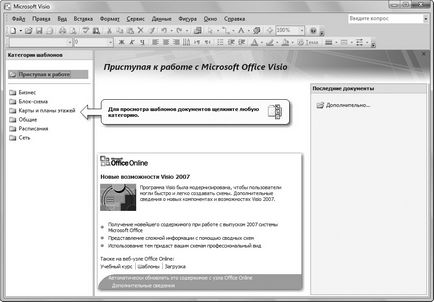
Мал. 2.1. Вікно Microsoft Visio відразу після запуску програми
У цьому списку перераховані основні типи шаблонів або різновидів діаграм, з якими здатна працювати програма Visio. Клацніть на одному з пунктів списку лівою кнопкою миші, після чого уточніть свій вибір, клацнувши по одному з прикладів діаграм, розташованих в центральній частині вікна (рис. 2.2).
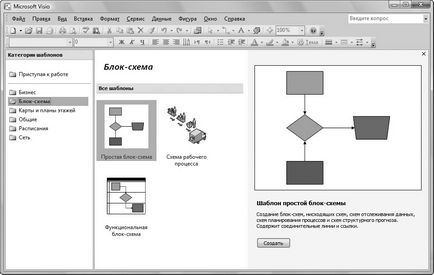
Мал. 2.2. Вибір відповідного типу діаграм
Залежно від обраного вами типу діаграми, Visio підготує до використання той чи інший набір базових блоків - «цеглинок» для збірки схеми, креслення або карти:
- Бізнес - в цій групі представлені діаграми, використовувані для опису ділових і технологічних процесів, а також організаційних схем компаній і підприємств;
- Блок-схема - тут ви знайдете найбільш прості і популярні види діаграм, наприклад класичну блок-схему алгоритму роботи програми;
- Карти і плани поверхів - в цій групі представлені специфічні набори блоків, що дозволяють швидко підготувати акуратний і барвистий план будівлі або схему проїзду;
- Загальні - ця група містить кілька видів блок-схем, що відрізняються від базових варіантів більш ефектним графічним оформленням;
- Розклад - тут представлені діаграми, призначені для відображення ходу ділових і виробничих процесів. Можна швидко підготувати діаграму Ганта або отримати в своє розпорядження акуратно оформлену календарну сітку всього за кілька клацань миші;
- Мережа - вибравши цей тип діаграм, можна швидко і красиво оформити схему взаємодії об'єднаних в мережу комп'ютерів та іншої електронної техніки.
Набори елементів, використовуваних при «складанні» діаграм, не є жорстко фіксованими. Придбавши деякий досвід роботи з програмою, ви навчитеся самостійно комбінувати набори блоків. Наприклад, без будь-яких зусиль можна доповнити звичайну блок-схему зображеннями пристрій з набору блоків для зображення комп'ютерних мереж. Вибравши найбільш підходящий тип, натисніть кнопку Створити, розташовану в правій частині вікна, під зразковим зображенням діаграми (див. Рис. 2.2). У нашому прикладі ми почнемо роботу з підготовки простий блок-схеми.
Щоб створити діаграму певного типу можна двічі клацнути на його значку лівою кнопкою миші.
Швидке створення нового документа
Якщо ви добре уявляєте, ілюстрація якого типу потрібна вам в даний момент, для створення нового документа скористайтеся кнопкою Створити. розташованої у верхньому лівому кутку вікна. Натиснувши на невелику стрілку, розташовану поруч із цією кнопкою, можна швидко вибрати потрібний вам шаблон (рис. 2.3).

Мал. 2.3. За допомогою меню кнопки Створити ви можете швидко вибрати відповідний тип діаграми